
发布时间:2016-04-22 14: 41: 59
MathType由于能够编辑出众多的数学符号而备受理工科学生与老师的喜爱。利用它,你可以在文档中随意编写出你想要的公式。对于从来没有用过公式编辑器的人来说,在文档中看到那些复杂的数学公式时总是会为之惊叹。好奇那些复杂的公式是怎么编辑出来的,高数中那么多的符号与公式怎么就能显示在文档中了呢?下面就介绍高数中经常出现的MathType积分符号是怎么编辑出来。
其实过程非常简单,具体操作如下:
1.打开MathType公式编辑器这个软件,进入到公式编辑窗口。
2.在需要积分符号的地方,选择MathType工具栏模板中的限制模板,在这个模板中有很多积分符号的模板,还有积分上下限的模板与重积分和环积分的模板。你可以根据你自己的公式样式选择所需要的模板。选择合适的积分符号后,再在相应的地方输入积分上下限或者被积函数。这样积分公式或者函数就输入完成了。
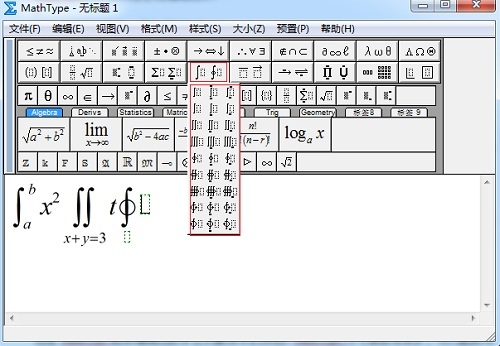
提示:如果是不定积分的话,由于没有积分上下限,只是一个简单的各积分符号,也可以选择使用“杂项符号”中的积分符号,但是这个积分符号只能使用在不定积分中,当有积分上下限时便不再适用。
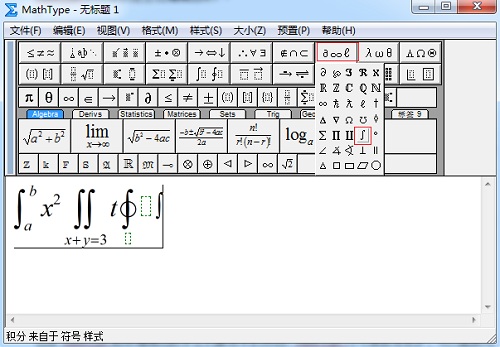
以上内容向大家介绍了MathType积分符号的编辑方法,从中也可以看出操作过程很简单,只是使用了积分符号的模板而已,对于这种有现成模板的符号MathType编辑起来是非常简单的,直接选择自己所需要的符号模板就可以了,然后在相应的地方进行输入就可以了,这也是MathType能够编辑出数学公式最根本的原因。MathType符号模板有很多,可以直接用这些模板进行输入,也可以将这些模板组合起来再输入,如果想要了解有关MathType组合输入的方法,可以参考教程:MathType不恒等号怎么输入。
展开阅读全文
︾